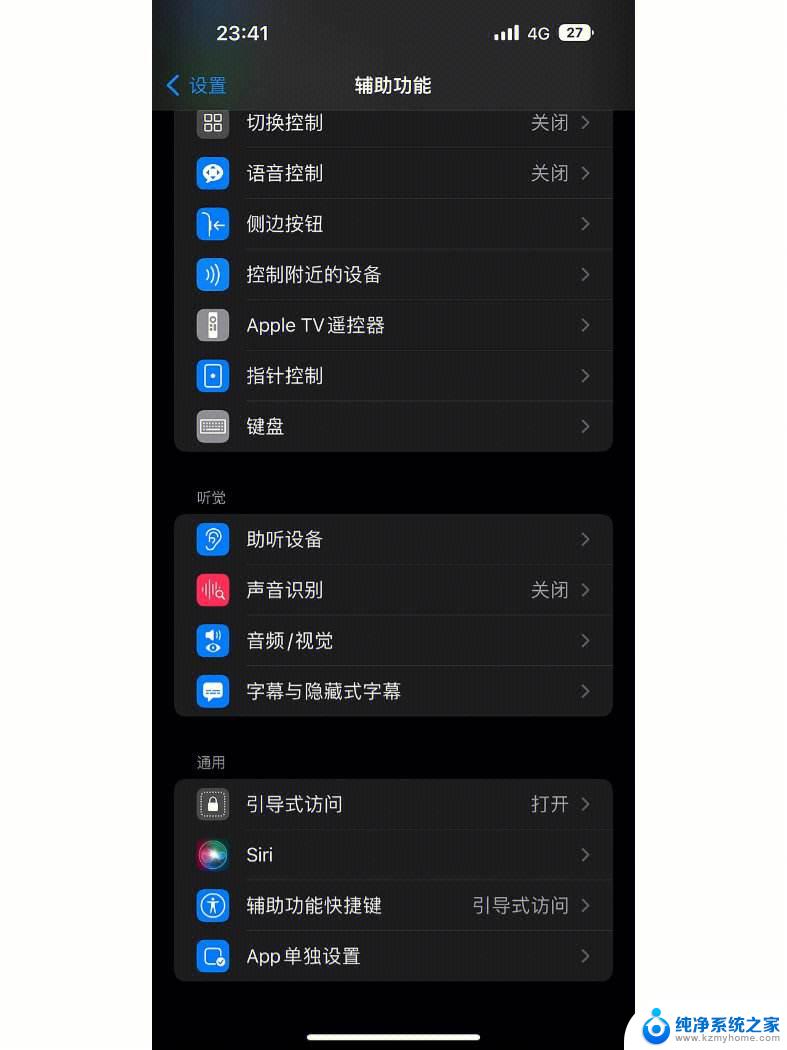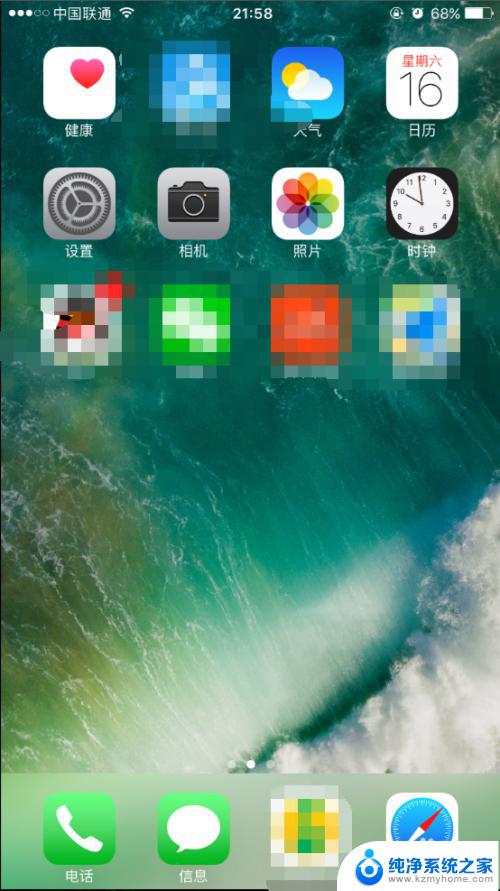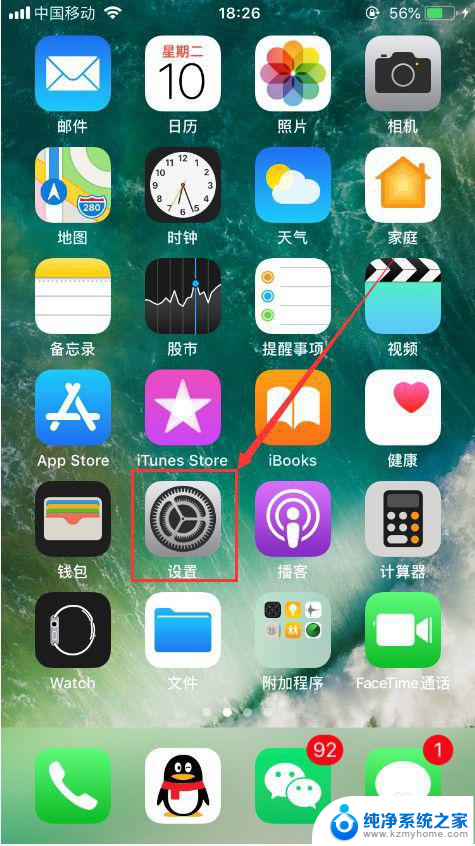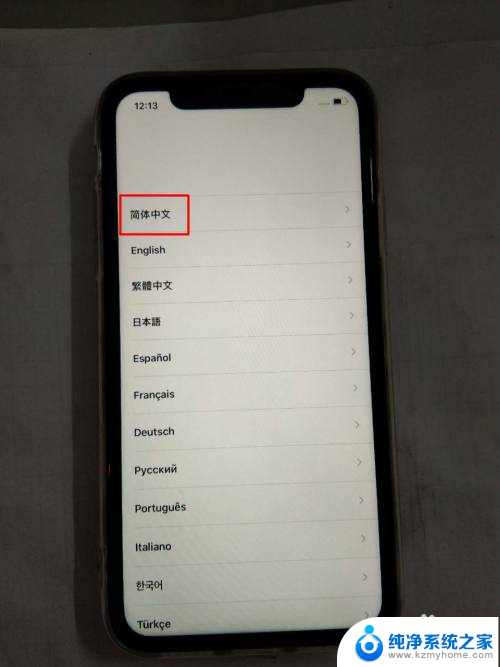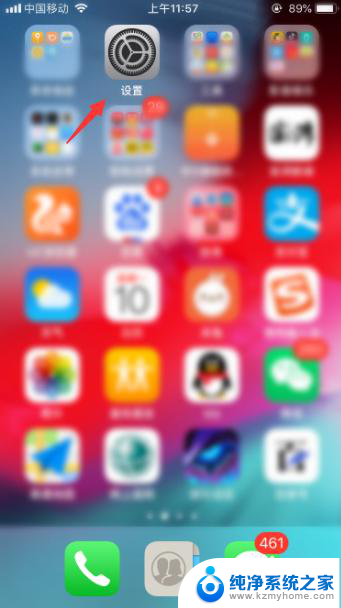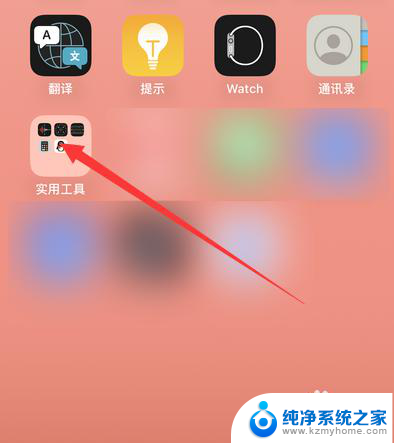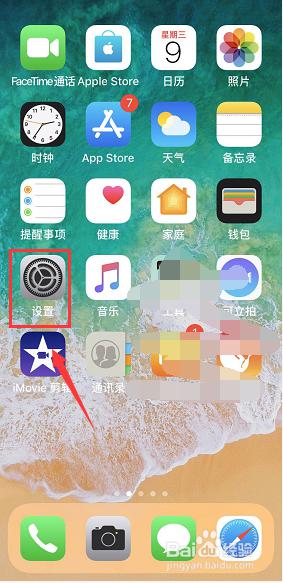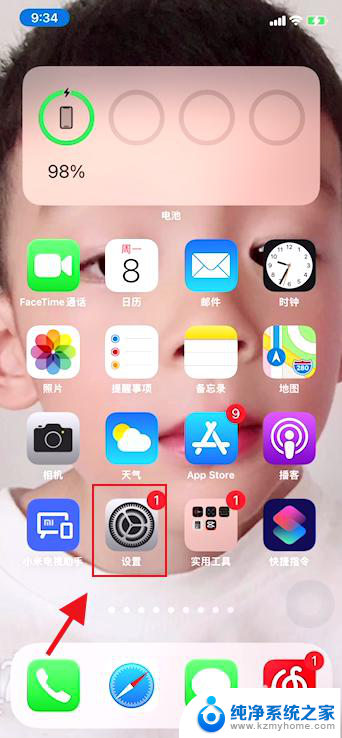苹果14怎么关掉打开的程序 苹果手机如何关闭已打开的程序
更新时间:2023-12-18 12:09:07作者:xiaoliu
苹果14手机作为一款性能卓越的智能设备,其操作系统的流畅性和稳定性备受用户青睐,然而在使用过程中,我们经常会遇到一个问题,那就是如何关闭已经打开的程序。对于一些新手来说,可能会感到困惑。不必担心苹果14手机提供了一种简单而有效的方法来关闭已打开的程序,让我们一起来了解一下吧。
步骤如下:
1.我们先进入“设置”把“辅助触控”功能打开,也就是调出苹果手机的悬浮球。具体方法可以参考这篇经验:
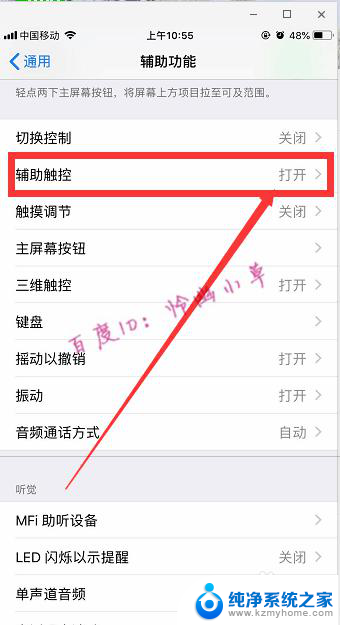
2.然后我们点击一下这个悬浮球。
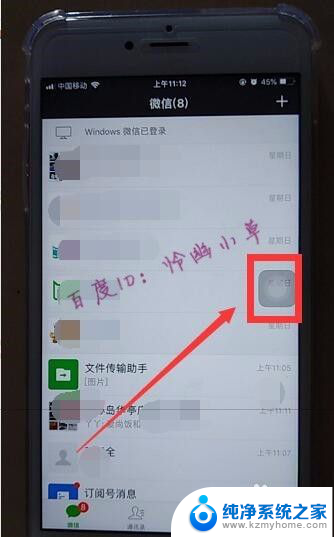
3.再轻点两下“主屏幕”。
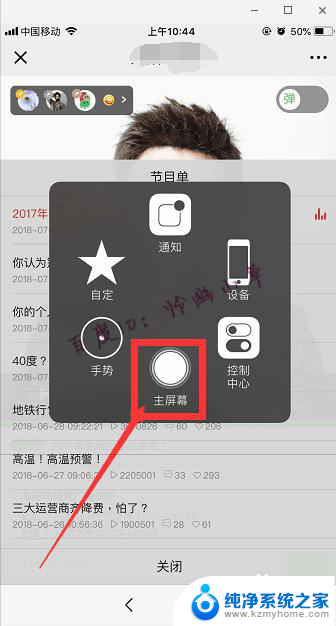
4.这样程序就会缩小到手机的中间,我们用手指点住它并向上划一下。
程序软件就被关掉了。
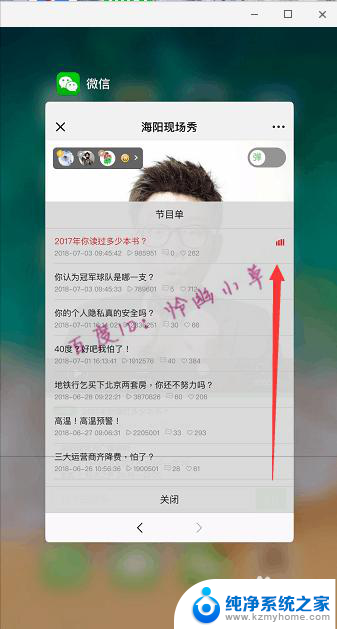
5.我们也可以点击两下手机上的Home键。
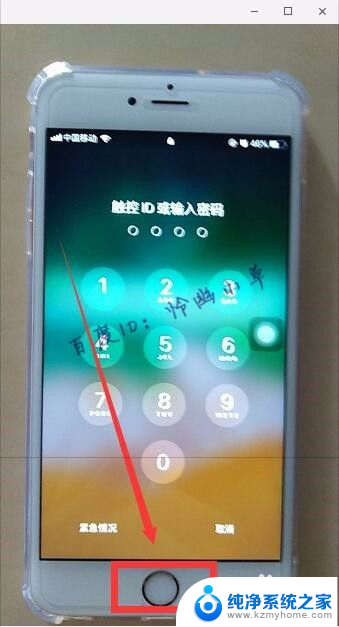
6.然后我们手指按住需要关闭的程序软件向上划动一下,就可以关掉程序了。
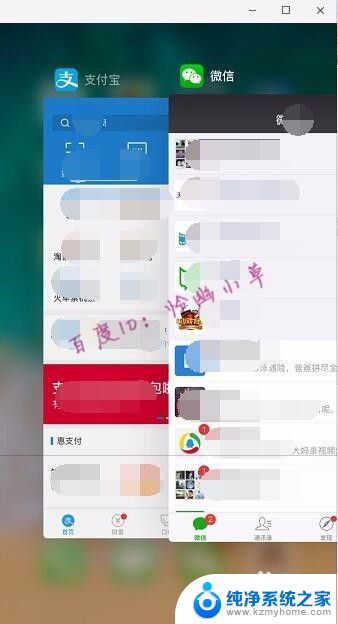
以上就是关于如何关闭或打开苹果14的程序的全部内容,如果您遇到类似的问题,可以按照本文的方法来解决。